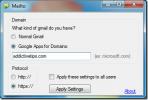Как прикрепить пустые плитки в меню «Пуск» в Windows 10
Меню Пуск позволяет вам организовать плитки в группы. Вы можете использовать плитки разных размеров, чтобы добавить немного разнообразия и выделить более важные плитки. Помимо групп, вы мало что можете сделать, чтобы организовать плитки. Если вы хотите выполнить небольшую грубую работу, вы можете разделить плитки с помощью группы пустых плиток или проявить творческий подход к используемым значкам и даже добавить линию между ними. Вот как вы можете прикрепить пустые плитки в меню «Пуск».
Создать пустую иконку
Для пустых плиток вам нужен пустой файл значков. Это легко создать и у нас есть пост, который подробно описывает, как вы можете. Если вы решили добавить линию для разделения плиток в меню «Пуск», используйте тот же прием, но с помощью кисти Paint.net добавьте штрих к холсту.
Создать файл и ярлык
На рабочем столе создайте новый текстовый файл. Вам не нужно ничего добавлять в файл. Щелкните правой кнопкой мыши и выберите опцию «Создать ярлык». Ярлык - это то, с чем вы собираетесь работать. Щелкните правой кнопкой мыши и выберите «Свойства» в контекстном меню.
На вкладке Общие нажмите кнопку Изменить значок и используйте пустой значок для ярлыка.
Папка запуска
Откройте проводник и перейдите в следующую папку;
C: \ Users \ Ваше имя пользователя \ AppData \ Roaming \ Microsoft \ Windows \ Пуск \ Меню \ Программы
Переместите ярлык в эту папку. Один ярлык добавит одну плитку. Если вам нужно более одной пустой плитки, вам нужно создать как можно больше файлов и ярлыков к ним.

Закрепить пустые плитки в меню «Пуск»
Откройте меню «Пуск» и перейдите к список приложений. Найдите ярлык, который вы переместили в папку программ меню «Пуск». Щелкните правой кнопкой мыши и выберите пункт «Прикрепить к началу» в контекстном меню. Повторите эти действия для всех пустых ярлыков, которые вы хотите закрепить, а затем переместите их в любое место.

Плитка все еще будет иметь небольшой промежуток между ними, потому что это дизайн, но вы можете сделать их почти невидимыми, если вы сопоставьте цвет плитки с меню «Пуск».
Это добавит много записей в список приложений, поэтому рекомендуется сгруппировать их в папку, когда вы находитесь в папке «Программы» на втором шаге. Записи появятся в папке в списке приложений. Это хороший способ держать их организованными. Вам следует присвоить папке имя, начинающееся с z, и папка появится в самом конце списка приложений.
Поиск
Недавние Посты
Перенаправление почты на ссылки на HTTPS Gmail или Google Apps для доменов
Недавно на работе случилось, что мы перешли от старого доброго MS O...
Как получить Edge как плавную прокрутку в Chrome на Windows 10
На самом деле мы не часто говорим хорошие вещи об Эдже. В этой обла...
Как найти пустые папки в Windows 10
Windows 10 имеет инструмент, который позволяет вам просмотреть испо...